Wie man eine Benachrichtigungston-Datei abspielt, wenn eine neue SMS-Nachricht eintrifft
Wir haben Ihnen bereits gezeigt, wie Sie einen Piepton abspielen können, wenn eine neue SMS eintrifft. Jetzt beschreiben wir Ihnen alle wesentlichen Einstellungen, wie Sie eine Sound-Datei abspielen können, wenn Sie eine Textnachricht über Ihr Ozeki SMS Gateway erhalten haben.
Was ist eine SMS-Benachrichtigung?
Eine SMS-Benachrichtigung ist eine kurze Textnachricht, die Menschen über Updates, Erinnerungen oder Warnungen in Bezug auf ihre Konten, Dienste oder Aktivitäten informiert.
Was ist ein Benachrichtigungston, wenn eine neue SMS unter Windows eintrifft?
Dies ist eine Sound-Datei, die abgespielt wird, wenn das SMS-System den Eingang der SMS unter Windows erkennt.
Wie man den Benachrichtigungston für Textnachrichten einstellt (Video-Tutorial)
Das folgende Video hilft Ihnen, einen Alarmton einzurichten, wenn eine neue SMS in Windows eingeht.
Ihre erste Aufgabe besteht darin, das Ozeki Gateway Control Panel zu laden, indem Sie auf das Ozeki-Startmenü in der unteren linken Ecke der Seite klicken. In diesem Panel müssen Sie den blau hervorgehobenen Button „Neue Verbindung erstellen“ finden und darauf klicken. Sobald Sie auf den Button geklickt haben, erscheint ein Menü mit Verbindungsdetails. Aus dieser Liste der Verbindungsmethoden müssen Sie die bevorzugte auswählen, nämlich die Audio/Video-Option. Dann müssen Sie den Verbindungstyp auswählen, den Sie installieren möchten. Wählen Sie hier die Option „Audio“ und dann „Soundrecorder“. (Abbildung 1)
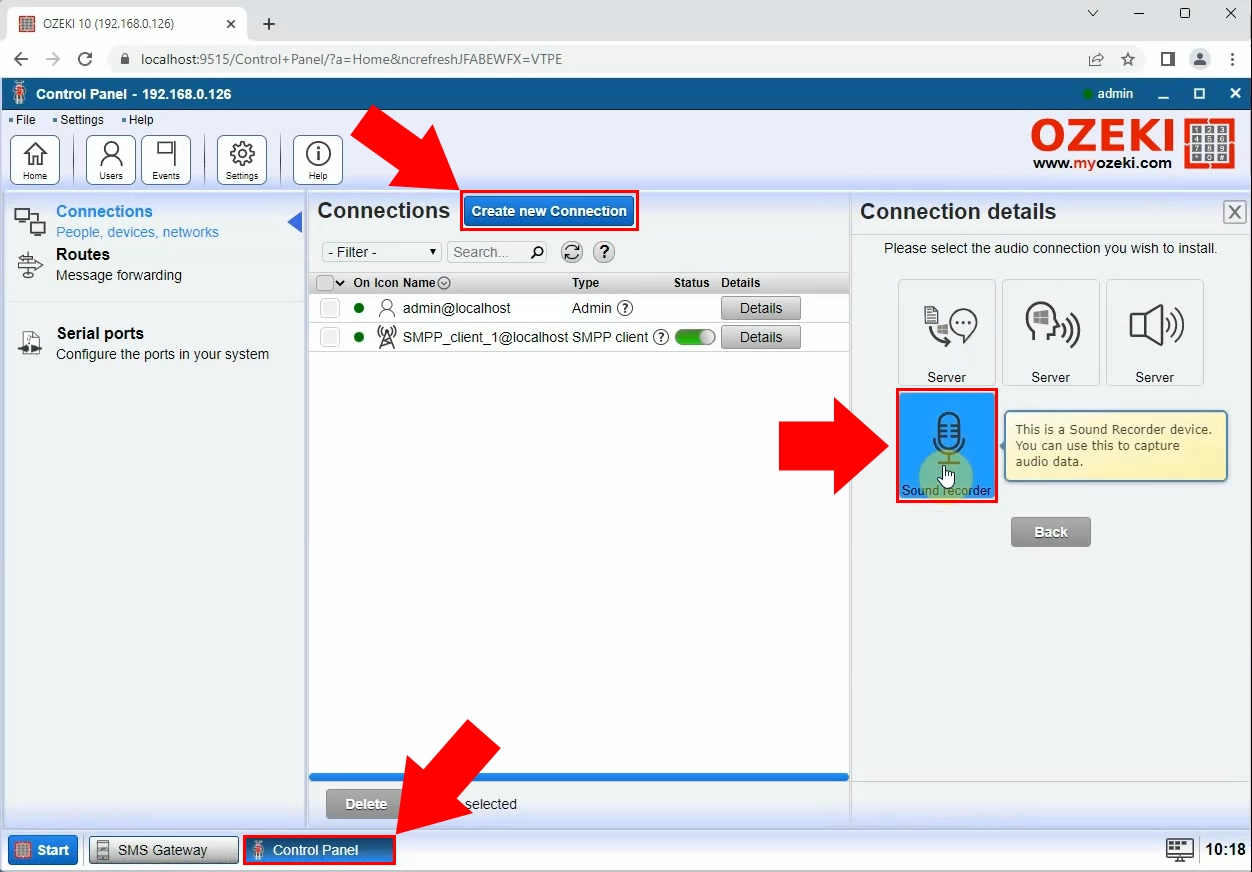
Der zweite Teil des Einstellungsprozesses besteht darin, die allgemeinen Informationen des Soundrecorders einzurichten. Zuerst müssen Sie einen eindeutigen Namen zur Identifikation angeben. (Zum Beispiel: Recorder) Stellen Sie zweitens sicher, dass im „Mikrofon“-Teil dieses Panels alle Einstellungen korrekt sind. Wählen Sie im Mikrofon-Gerät die Option „KI-Rauschunterdrückendes Mikrofon“ und richten Sie im Teil „Sound aufnehmen“ einen Ordner ein, in dem die Audiodatei gespeichert wird. (Abbildung 2)
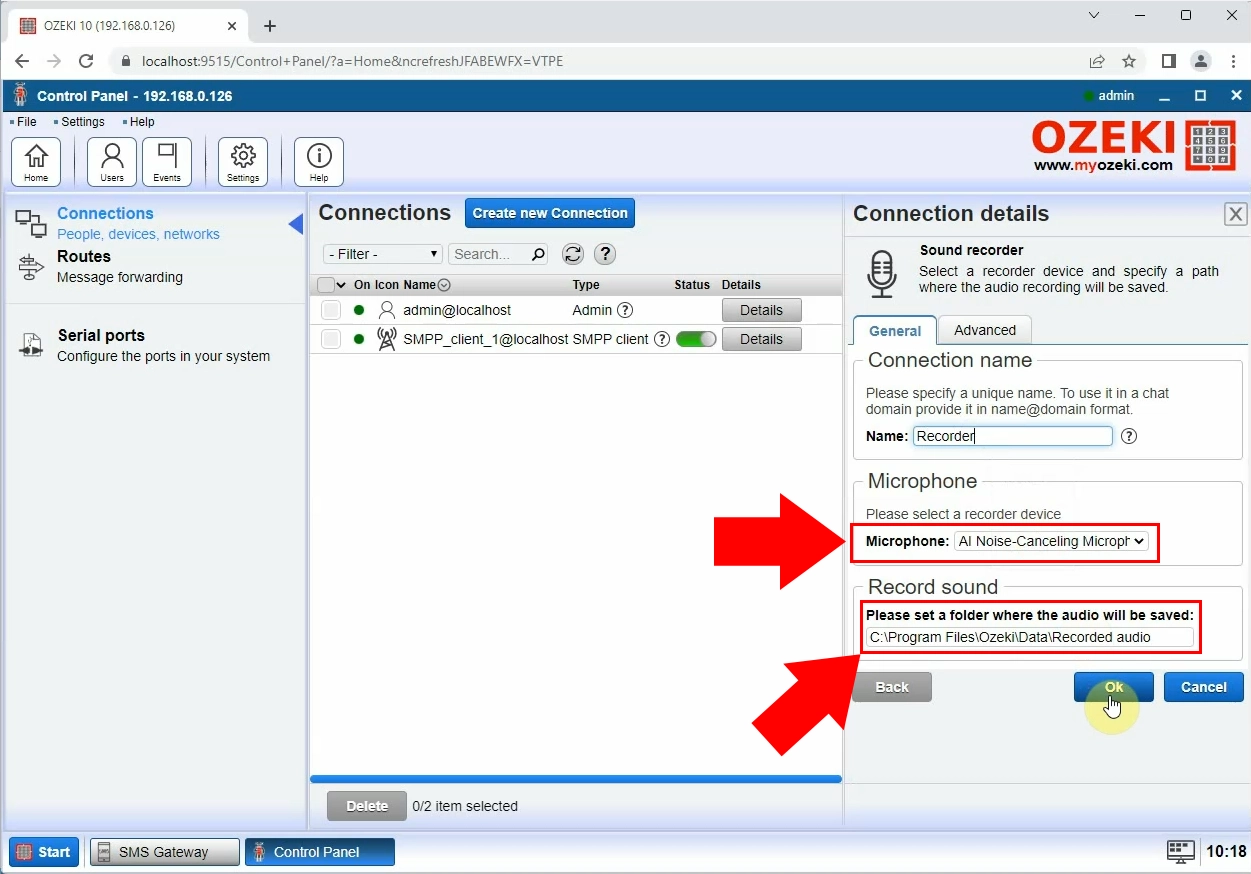
Nachdem Sie die notwendigen Details eingerichtet haben, klicken Sie auf den „OK“-Button. In dem daraufhin erscheinenden Verbindungsfenster ändern Sie den Status des Soundrecorders von passiv auf aktiv, indem Sie auf den Schieberegler klicken. Dieser wird grün. Dann erhalten Sie eine Bestätigung, dass Ihre Verbindungsanfrage gesendet wurde. Um die Aufnahme zu starten, wählen Sie den „Details“-Button neben dem Soundrecorder in der Icon-Namen-Liste. Auf dieser Seite müssen Sie ein Ausgabegerät auswählen, um die Aufnahme abzuspielen. Klicken Sie dann auf den „Aufnahme starten“-Button aus den gegebenen Optionen. Wenn Sie den Testton gehört haben, klicken Sie auf den „Aufnahme stoppen“-Button und dann auf den „Letzte Aufnahme abspielen“-Button. Sie werden den Ton erneut hören. Die nächste Aufgabe besteht darin, das Ozeki SMS Gateway Panel zu laden, indem Sie auf den „SMS Gateway“-Button unten klicken. Auf dieser Seite finden Sie den blau hervorgehobenen Link „Neuen Benutzer/Anwendung hinzufügen…“ auf der rechten Seite des Panels. (Abbildung 3)
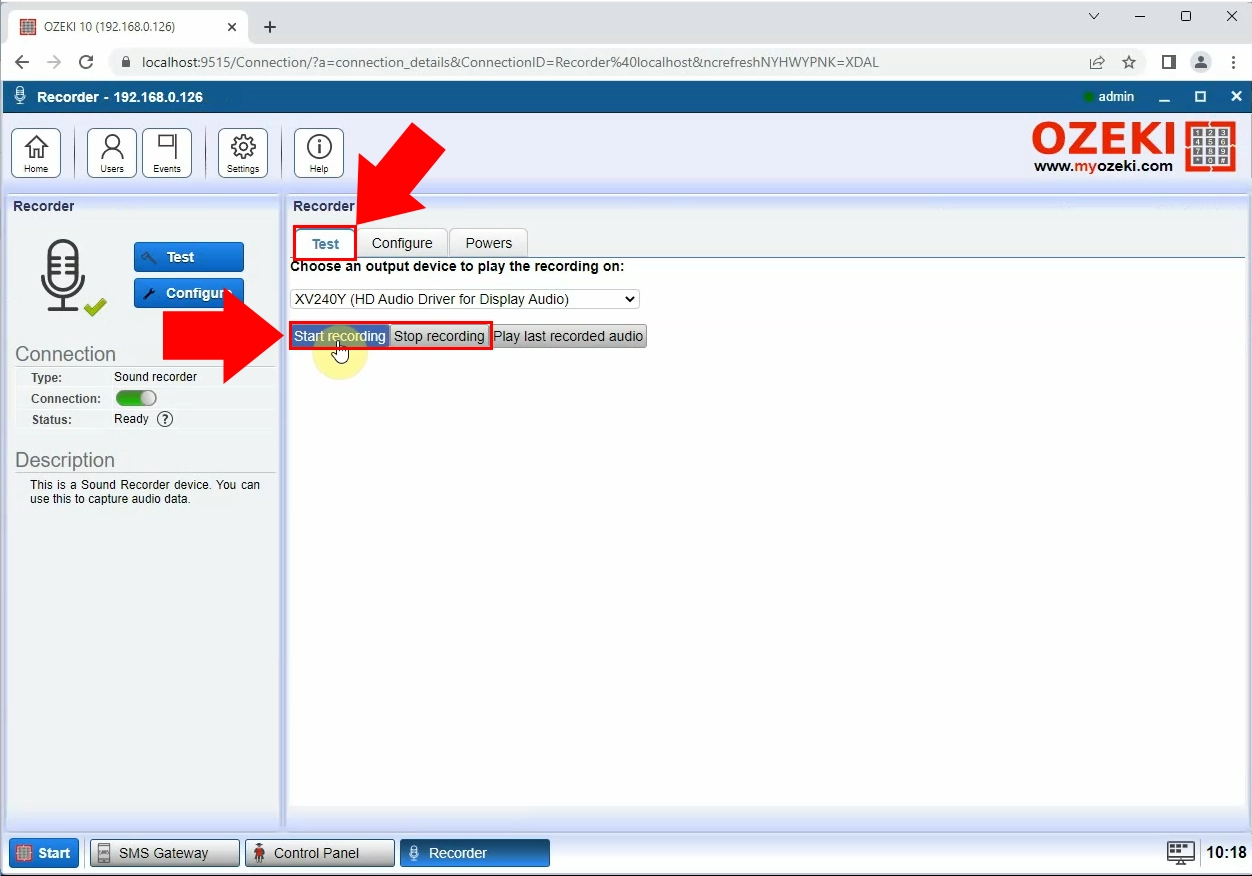
Durch Klicken auf den obigen Link erscheint eine Installationsliste mit verschiedenen Installationsoptionen. Aus dieser Liste wird die „Beep“-Option für diesen Einstellungsprozess benötigt. (Abbildung 4)
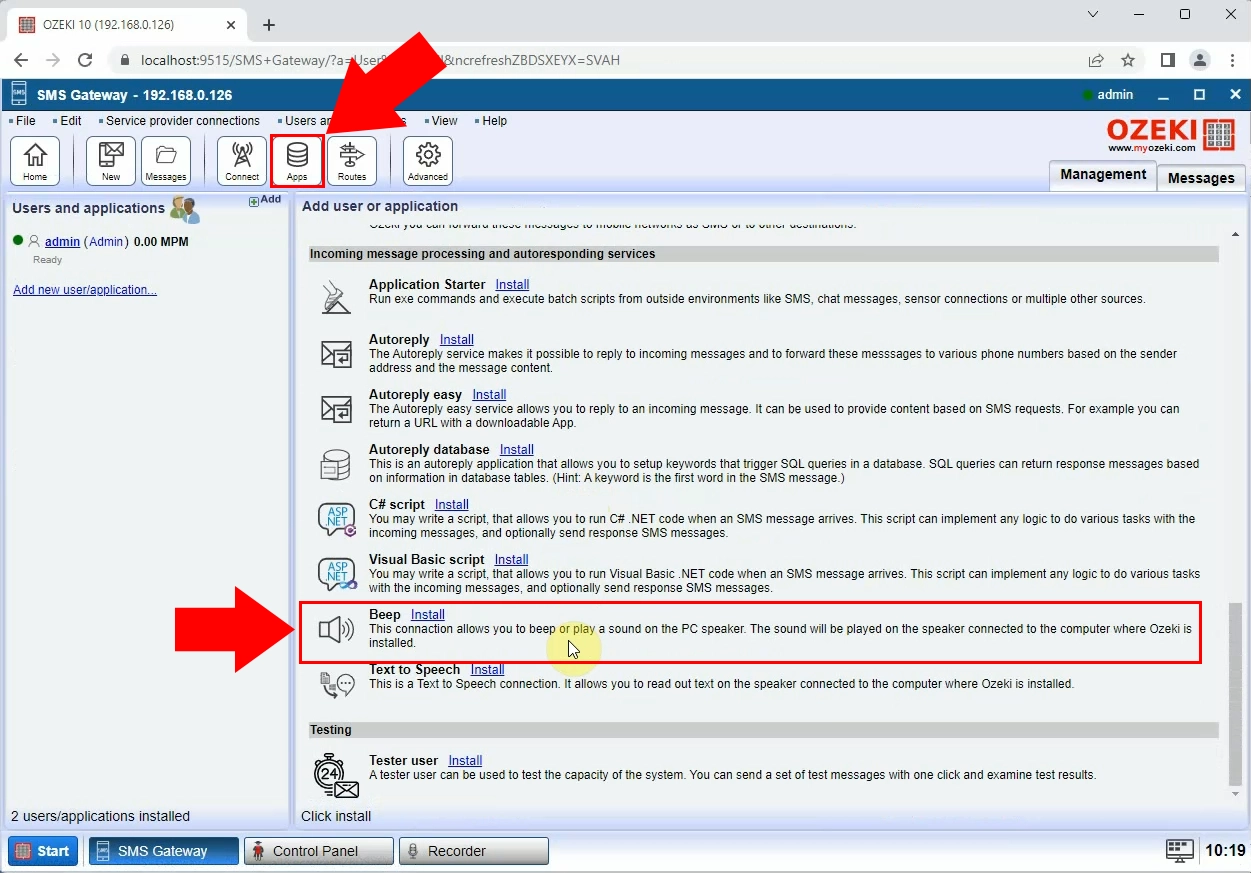
Ihre nächste Aufgabe besteht darin, das Konfigurationsformular auszufüllen, einschließlich eines Verbindungsnamens, Gerätetyps und Audioquelle. (Abbildung 5)
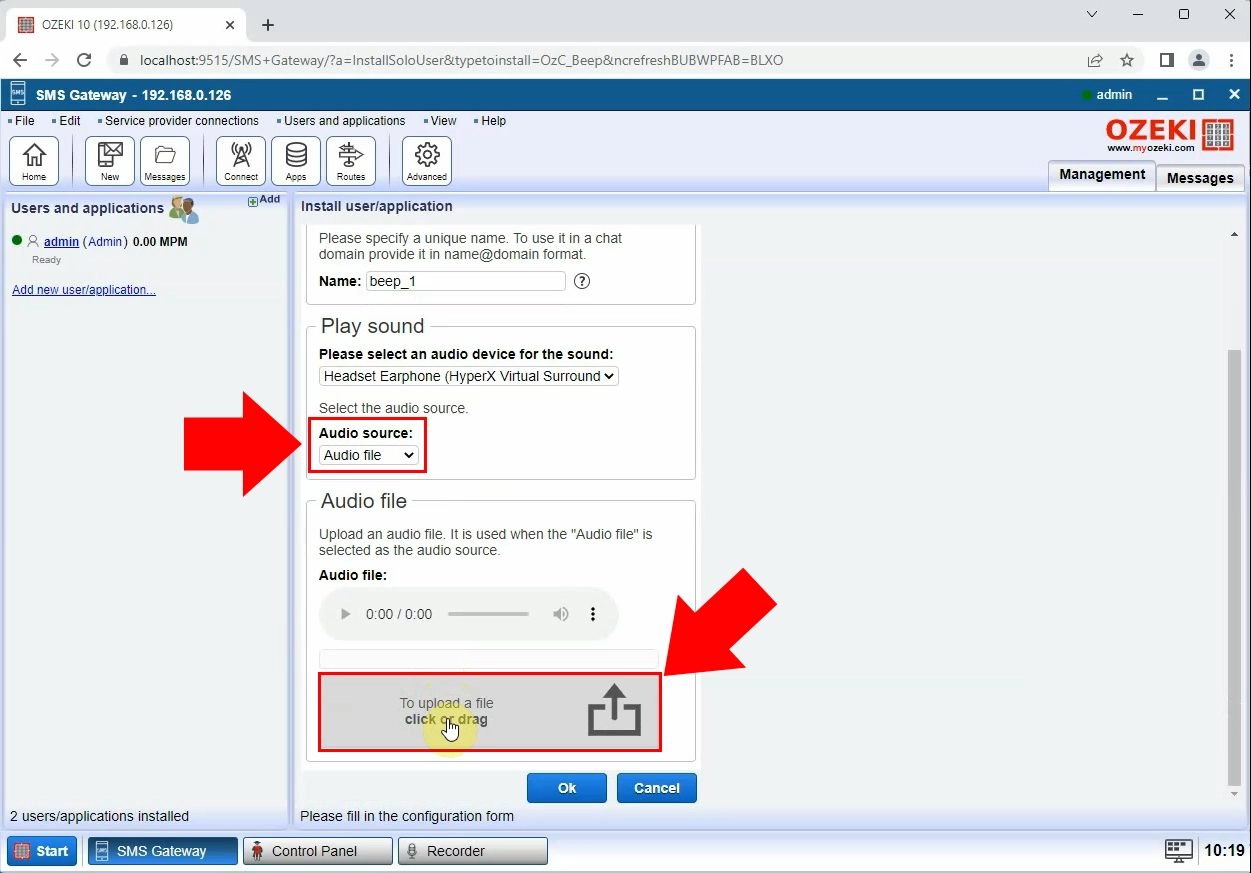
Die Audioquelle muss eine Audiodatei sein. Diese Audiodatei sollte aus Ihrer Liste der aufgezeichneten Audiodateien auf Ihrem PC ausgewählt werden. Wenn Sie sicherstellen möchten, dass der richtige Ton eingerichtet ist, haben Sie die Möglichkeit, den hochgeladenen Ton über dem Upload-Feld zu testen. (Abbildung 6)

Nachdem diese Einstellungen abgeschlossen sind, müssen Sie auf den „OK“-Button klicken und dann den Beep-Benutzer aktivieren. Sie können die Verbindung in der Kontrolltabelle einrichten, indem Sie den „Verbindung“-Schalter auf grün stellen. Sie erhalten eine Benachrichtigung, wenn die Installation erfolgreich war. (Abbildung 7)
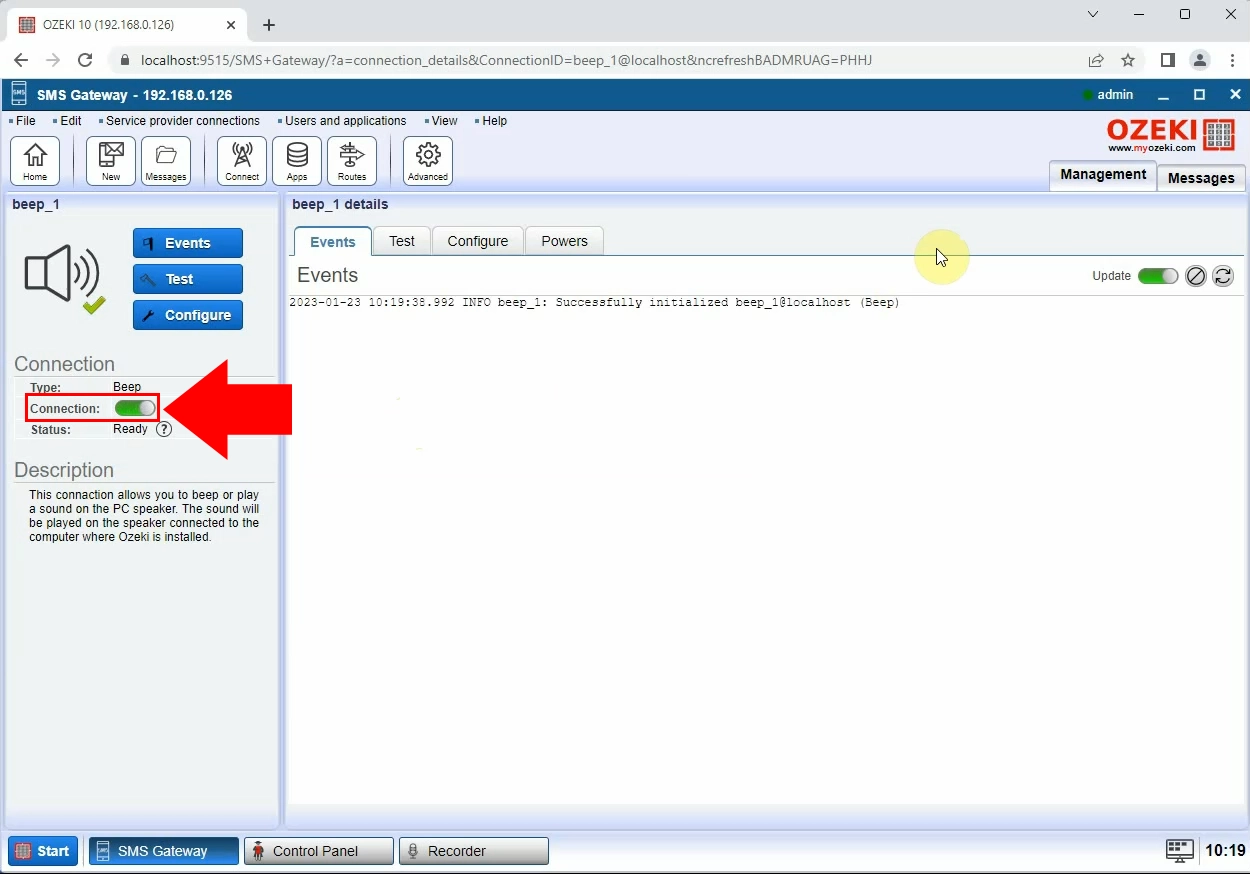
Am Ende des Setups müssen Sie eine Routing-Regel für den Beep-Benutzer erstellen. Im SMS Gateway Panel müssen Sie auf den blau hervorgehobenen Link „Neue Regel hinzufügen…“ klicken. Richten Sie dann die Routen ein, um zu steuern, wie die Nachrichten von einer Richtung zur anderen gehen. Wählen Sie aus der Dropdown-Liste im „Von“-Teil die Option „SMPP_client_1@localhost“ und im „An“-Teil die Option „beep_1@localhost“. (Abbildung 8)
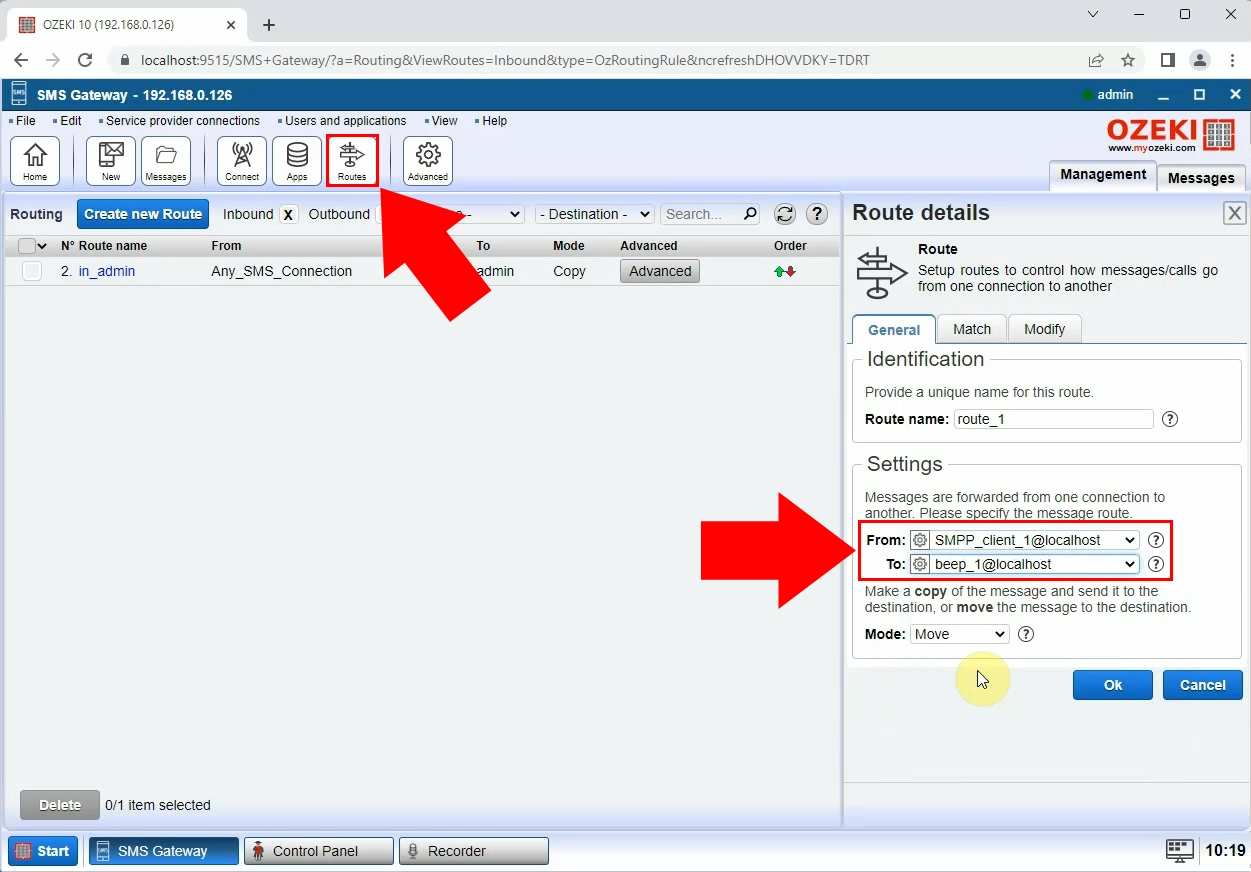
Am Ende des Setups wird Ihr PC einen Ton abspielen, wenn eine Textnachricht empfangen wurde. (Abbildung 9)
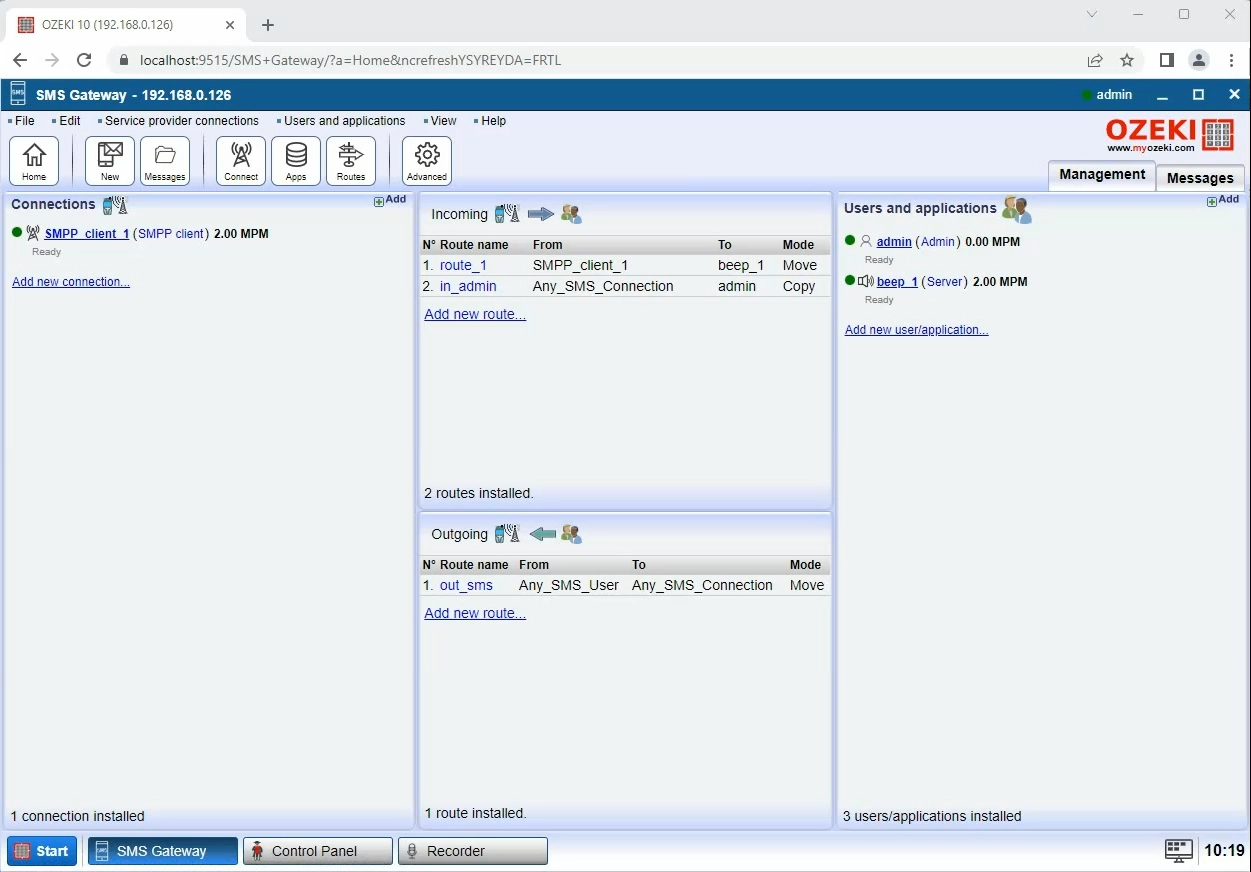
Zusammenfassung
Sie können nun verschiedene Audiodateien als Benachrichtigungston auf Ihrem PC einrichten, wenn das SMS-System Warn-SMS oder Benachrichtigungs-SMS empfängt. Diese kurze Anleitung hat Ihnen die notwendigen Informationen für eine einfache Einrichtung gegeben. Falls Sie weitere Fragen haben, kontaktieren Sie uns bitte unter unserer E-Mail-Adresse: info@ozeki.hu.
